有时需要在一张漂亮的图片上加些文字动画,但 Flash 软件是没有透明背景属性设置的,其实无论 Flash 的背景是什么颜色,我们都可以通过 Dreamweaver 软件使它透明,制作出漂亮又动感的页面。
效果说明
建立文件,插入表格,并在表格里插入 Flash ,设置表格背景图,设置参数前的效果如图 50-1 所示,设置参数后的效果如图 50-2 所示。实际效果请浏览随书光盘中《 Dreamweaver MX 2004 100 例》目录下的《实例 50 》。

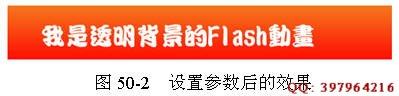
创作思想
打开 Dreamweaver MX 2004 软件新建页面,然后在页面中插入表格,并在表格里插入 Flash 文件,设置 Flash 文件的参数,制作透明背景的 Flash 。
操作步骤
( 1 )打开 Dreamweaver MX 2004 软件新建文件,并保存页面。
( 2 )插入表格和设置背景。为使 Flash 的效果更加明显,先插入表格并设置背景图,如图 50-3 所示。

提示:可使用快捷键 Ctrl+Alt+7 打开【表格】对话框。
( 3 )设置完背景后,可以插入 Flash 文件,如图 50-4 所示。
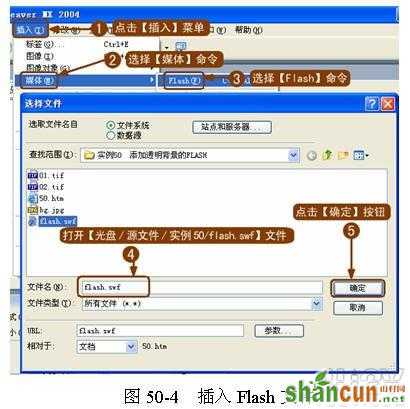
( 4 )接着设置 Flash 文件的参数,如图 50-5 所示。

提示:表 50-1 所示是其他参数的介绍。
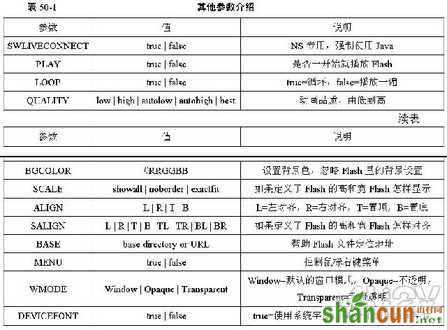
( 5 )保存文件,完成操作。在网络上看到自己喜欢的 Flash 作品,想把它引用到自己的网站,但又不喜欢底色,就可以用本例介绍的这种方法,使它透明后再使用。
注:更多精彩教程请关注山村网页设计教程 栏目,















